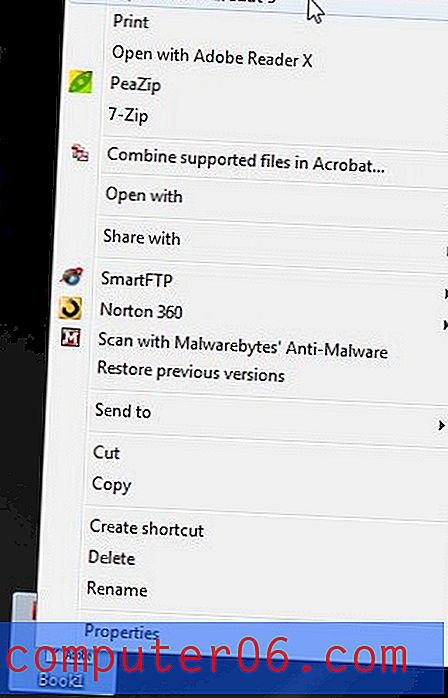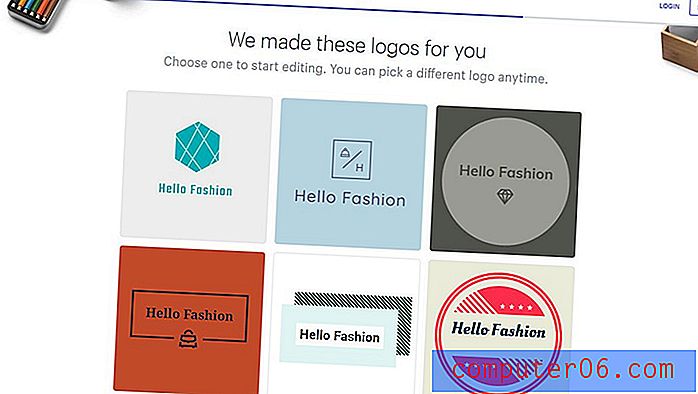Как да промените паролата на рутера на вашия Netgear N600
Последна актуализация: 14 декември 2016 г.
Когато получите и първоначално настроите вашия рутер Netgear N600, той включва потребителско име и парола по подразбиране, които можете да използвате за достъп до рутера. Можете да използвате тези идентификационни данни за достъп до административния панел на рутера от всеки уеб браузър на всеки компютър, който е свързан към мрежата. Ако управлявате мрежа с много хора, които се свързват към рутера, това е потенциален проблем, тъй като потребителското име и паролата по подразбиране за Netgear N600 винаги са съответно администратор и парола . Може да решите, че искате да промените паролата за рутера, за да го направите по-защитен, но методът за извършване на тази промяна не е очевиден. За щастие е възможно да научите как да промените паролата на рутера на вашия Netgear N600, което означава, че само тези лица, на които сте предоставили променената парола, ще могат да променят настройките на рутера.
Промяна на паролата на рутера за Netgear N600
На този етап е важно да се отбележи, че паролата за рутера и паролата за вашата безжична мрежа са две отделни неща. Използвате паролата за безжична мрежа винаги, когато се опитвате да свържете ново устройство към вашата мрежа, но използвате паролата на рутера, когато трябва да промените настройката на рутера. Трябва също така да се погрижите да зададете тези пароли като две различни стойности, защото някой, който е свързан безжично с вашата мрежа, вече ще знае паролата за безжична връзка, така че това може да е една от първите опции, които се опитват.
Стъпка 1: Отворете уеб браузър на компютър, който е свързан с вашата мрежа. Това може да бъде всеки уеб браузър и може да бъде всеки компютър, който е свързан към Netgear N600, независимо дали е кабелен или безжичен. Можете дори да направите тази промяна с мобилно устройство, като телефон или таблет.
Стъпка 2: Въведете 192.168.1.1 в адресната лента в горната част на прозореца, след което натиснете Enter на клавиатурата си.

Стъпка 3: Въведете текущото потребителско име и парола в съответните им полета, след което щракнете върху бутона Вход . Този точен екран ще изглежда малко по-различно в зависимост от това кой браузър използвате. Например, използвам Google Chrome в това изображение. Имайте предвид, че тази информация не е същата като вашата парола за Wi-Fi. Има отделна парола за рутера.
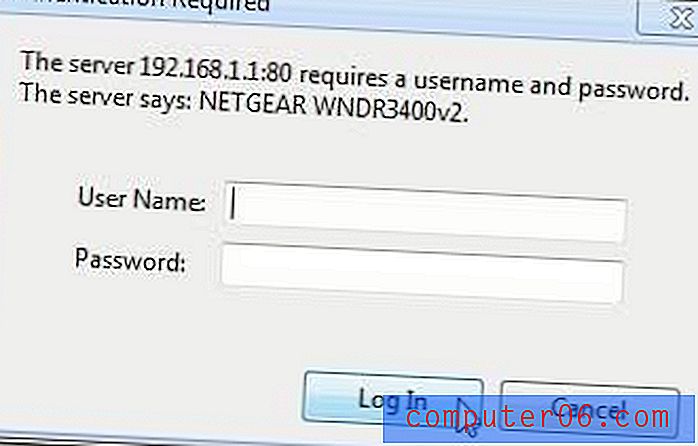
Стъпка 4: Щракнете върху разширения раздел Advanced в горната част на прозореца.
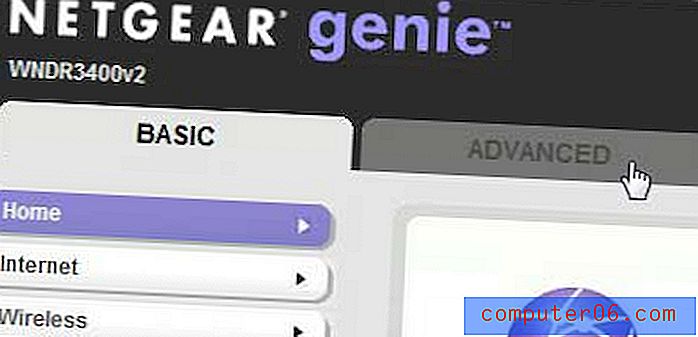
Стъпка 5: Щракнете върху Администриране в лявата част на прозореца, след което щракнете върху опцията Задаване на парола .
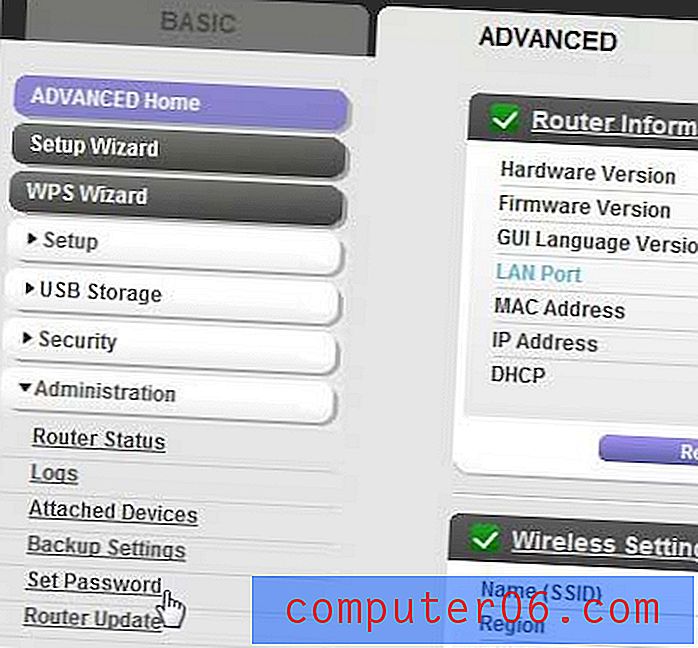
Стъпка 6: Въведете старата парола в полето Old Password, след което въведете желаната нова парола в полетата Set Password и R epeat New password . Щракнете върху бутона Прилагане, за да зададете новата парола.
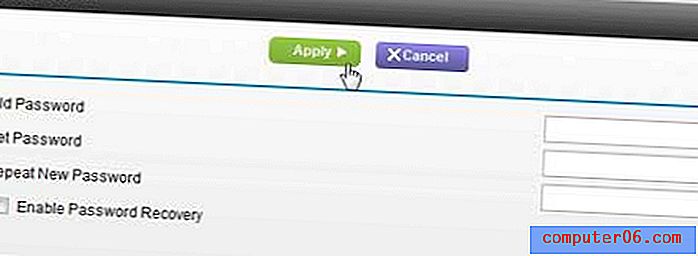
Не забравяйте да запомните тази нова парола, тъй като ще ви е необходима, ако искате да направите бъдещи промени в рутера. Освен това, тъй като паролата вече не е настройката по подразбиране, няма да имате никакви средства за търсене на текущата парола, което ще означава, че ще трябва да рестартирате физически рутера, за да получите достъп до него отново.
Обобщение - Как да зададете нова парола за рутера Netgear N600
- Прегледайте страницата за вход на рутера на 192.168.1.1
- Въведете текущото потребителско име и парола за рутера.
- Щракнете върху раздела Разширени .
- Щракнете върху Администрация, след което щракнете върху Задай парола .
- Въведете старата парола в полето Стара парола .
- Въведете новата парола в полето Задаване на парола, повторете я в полето Повтори нова парола и натиснете бутона Приложи .
допълнителни бележки
- Бъдете много внимателни с паролата на рутера за вашия Netgear N600. Не го споделяйте с никого, на когото не познавате или на когото имате доверие.
- Потребителското име по подразбиране за Netgear N600 е администратор
- Паролата по подразбиране за Netgear N600 е парола
- Можете да промените паролата за Wi-Fi за вашата мрежа, като щракнете върху Wireless в лявата част на началната страница на рутера, след което въведете паролата в полето Passphrase